GO语言运行环境下载、安装、配置图文教程
一、Go语言下载
go语言官方下载地址:https://golang.org/dl/
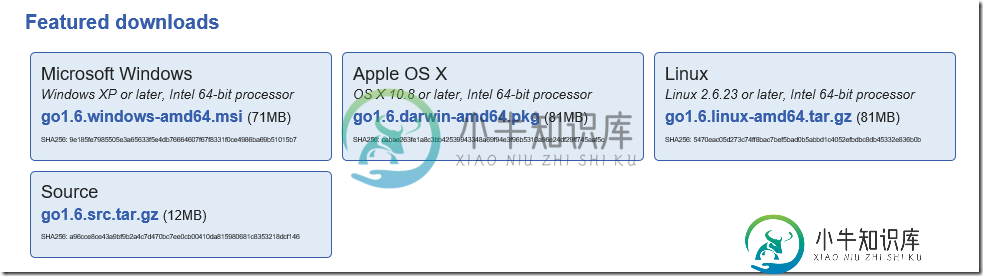
找到适合你系统的版本下载,本人下载的是windows版本。也可以下载Source自己更深层次研究go语言。
二、GO语言安装
下载完成之后,双击go1.6.windows-amd64.msi进行安装。
如果安装过程出现以下提示:
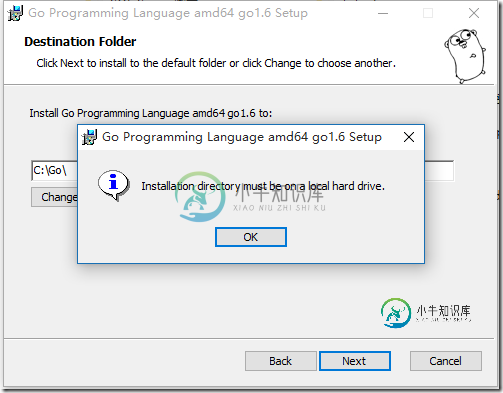
以管理员的身份运行cmd,找到go1.6.windows-amd64.msi所在的目录,并输入msiexec /i go1.6.windows-amd64.msi如下图(放在D盘根目录):
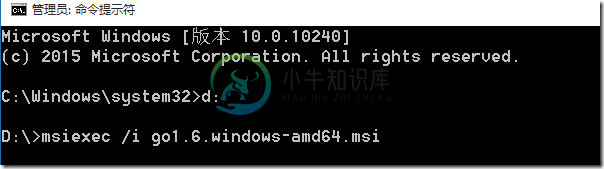
步骤一:双击运行安装程序

步骤二:点击Next,出现License
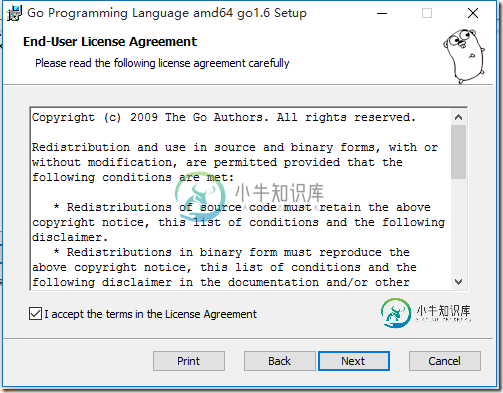
选择I accept the terms in the License Agreeement。
步骤三:点击Next,选择安装路径

默认C:\Go\
步骤四:点击Next进行安装
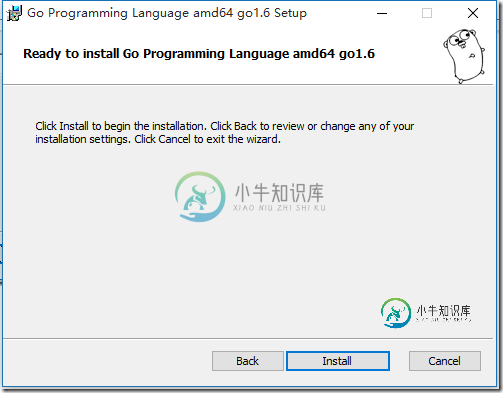
点击Install按钮进行安装
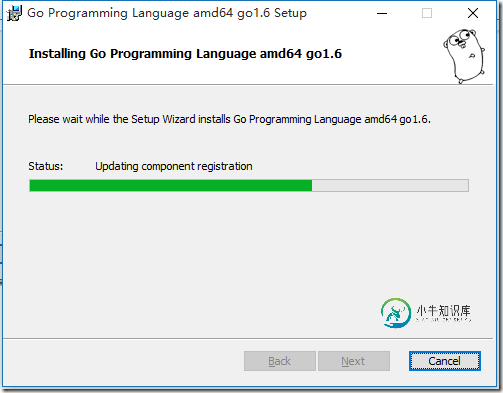
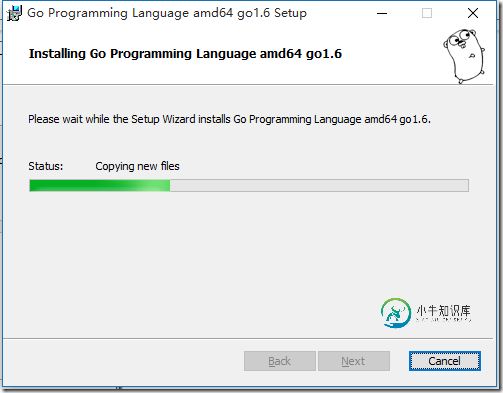
步骤五:耐心等待,直到以下界面
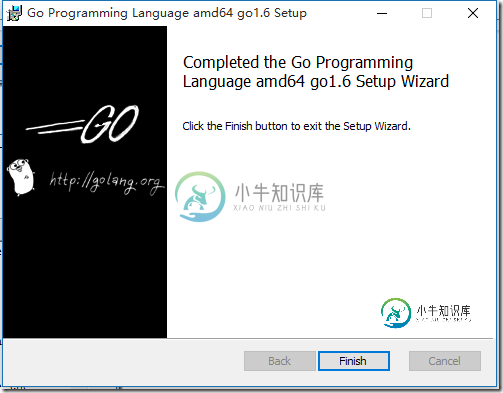
点击Finish完成安装。
三、安装后目录说明
Go语言安装之后,C:\Go目录下一共有9个目录与9个文件,如下图:
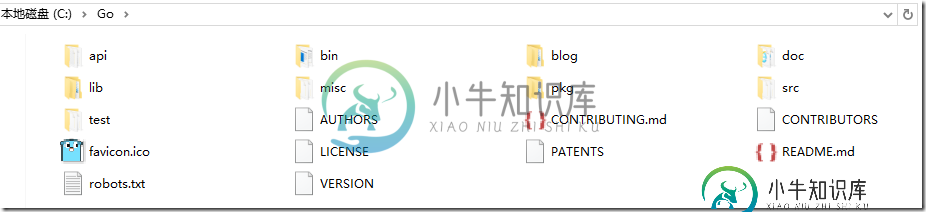
api — 目录,包含所有API列表,方便IDE使用
bin— 目录,存放编译后的可执行文件
blog— 目录,
doc— 目录,帮助文档
lib— 目录,
misc— 目录,
pkg— 目录,存放编译后的包文件。pkg中的文件是Go编译生成的
src— 目录,存放项目源文件
注:一般,bin和pkg目录可以不创建,go命令会自动创建(如 go install),只需要创建src目录即可。
Authors— 文件,作者列表,用记事本打开
CONTRIBUTING.md— 文件,
CONTRIBUTORS— 文件,
favicon.ico— 文件,
LICENSE— 文件,license,用记事本打开
PATENTS— 文件,
README.md— 文件,
robots.txt— 文件,使用robots.txt阻止对网址的访问,详情查看https://support.google.com/webmasters/answer/6062608?hl=zh-Hans
VERSION— 文件,版本信息,用记事本打开
四、设置GO环境变量
官方文档:
If you chose a directory other than c:\Go, you must set the GOROOT environment variable to your chosen path.
Add the bin subdirectory of your Go root (for example, c:\Go\bin) to your PATH environment variable.
Setting environment variables under Windows
Under Windows, you may set environment variables through the "Environment Variables" button on the "Advanced" tab of the "System" control panel. Some versions of Windows provide this control panel through the "Advanced System Settings" option inside the "System" control panel.
具体设置步骤如下(windows 10 企业版):
找到:我的电脑,右键,打开“属性”
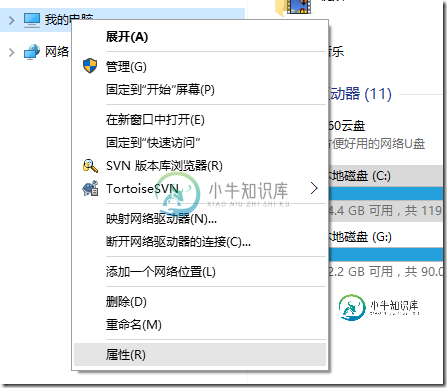
选择“高级系统设置”
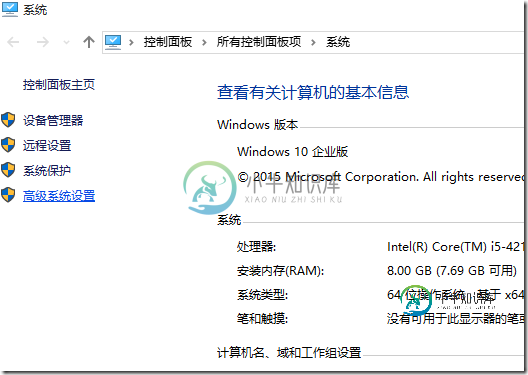
弹出以下对话框,选择“高级”标签:

点击“环境变量”按钮,弹出变量设置窗口:
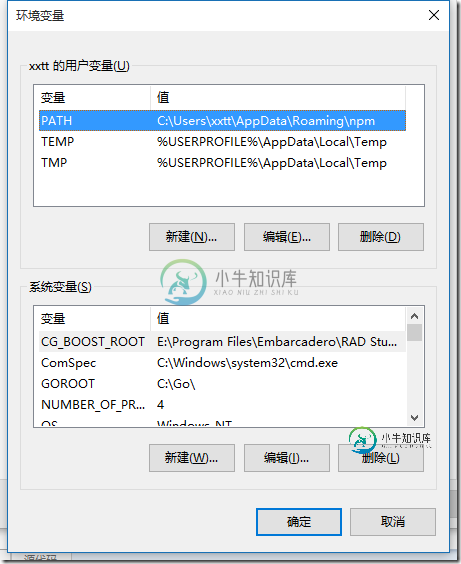
“新建”系统变量:

设置变量名GOROOT,变量值C:\Go\(安装目录)
修改系统变量Path,添加C:\Go\bin\
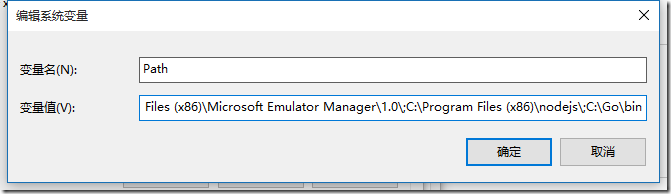
环境变量设置之后,在命令行中输入go:
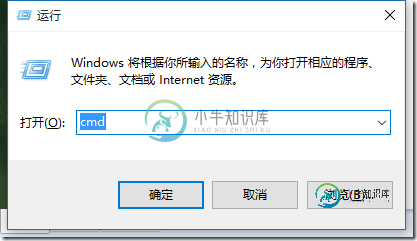

按回车键:
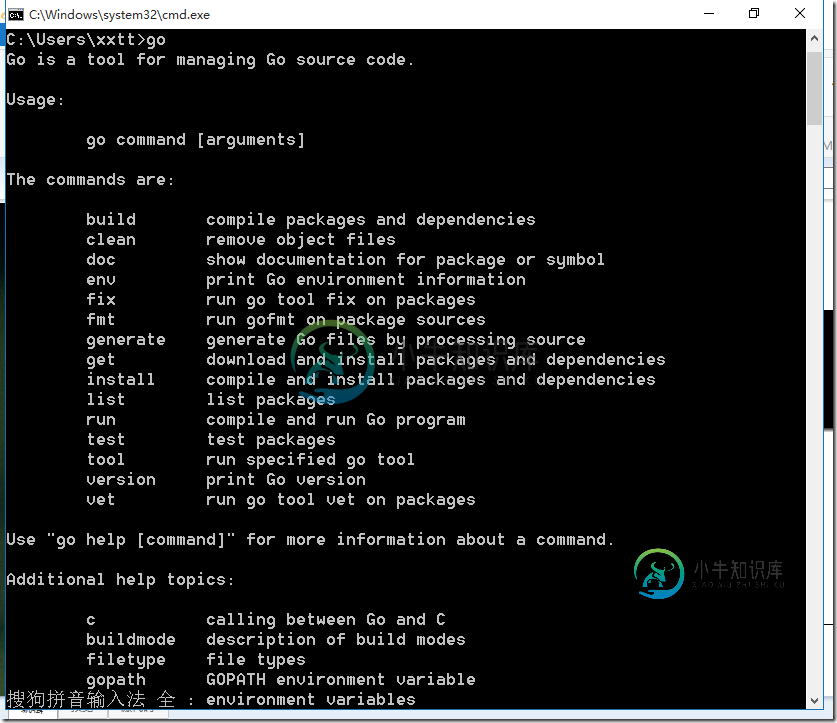
如查看version,运行go version

五、总结
Go语言安装比较简单,安装成功之后要配置运行环境变量,与java类似。
随后将继续Go语言之旅。
-
Go 语言支持以下系统: Linux FreeBSD Mac OS X(也称为 Darwin) Window 安装包下载地址为:https://golang.org/dl/。 如果打不开可以使用这个地址:https://golang.google.cn/dl/。 各个系统对应的包名: 操作系统 包名 Windows go1.4.windows-amd64.msi Linux go1.4.linux
-
本文向大家介绍Mysql 5.7.17 winx64免安装版,win10环境下安装配置图文教程,包括了Mysql 5.7.17 winx64免安装版,win10环境下安装配置图文教程的使用技巧和注意事项,需要的朋友参考一下 下载地址:http://dev.mysql.com/downloads/file/?id=467269 1.解压到自定义目录:我解压到了D盘的根目录 2.添加一个my.ini文
-
本文向大家介绍MySQL5.6免安装版环境配置图文教程,包括了MySQL5.6免安装版环境配置图文教程的使用技巧和注意事项,需要的朋友参考一下 MySQL是一个小巧玲珑但功能强大的数据库,目前十分流行。但是官网给出的安装包有两种格式,一个是msi格式,一个是zip格式的。很多人下了zip格式的解压发现没有setup.exe,面对一堆文件一头雾水,不知如何安装。下面小编将介绍如何解决此情况下安装过程
-
前面我们已经安装好了虚拟环境,那么接下来就需要在虚拟环境中安装Go环境了,因此你首先要运行vagrant up把虚拟机开起来,然后通过vagrant ssh登录到系统中。 Ubuntu环境设置 我们需要修改配置文件/etc/default/locale设置为: LANG="en_US.UTF-8" LANGUAGE="en_US:en" 如果我们通过vagrant ssh登录终端,按tab键出现
-
主要内容:Windows安装,Linux安装本节我们来学习如何在各个平台上安装和配置R语言开发环境。 Windows安装 您可以从R-3.4.1 for Windows(32/64位)下载Windows的Windows安装程序版本,并将其保存在本地目录中。 打开下载页面如下所示 - 因为它是Windows安装程序(),下载的名称为“R-3.4.1-win.exe”。只需双击并运行接受默认设置的安装程序即可。 如果您的Windows是位版本,
-
本文向大家介绍Git下载、安装与环境配置的详细教程,包括了Git下载、安装与环境配置的详细教程的使用技巧和注意事项,需要的朋友参考一下 一、git下载与安装 百度git官网,下载链接,根据自己电脑系统下载相应的安装包, 下载最新版本,点击红框或篮筐处即可 点击下载好的安装包安装这个软件 一直点击next,直到出现install,点击install,安装完成后点击finish: 安装好后在桌面界面

